Karte mit Laser schneiden
Eine Karte kann ein gutes Hilfsmittel zur Orientierung sein und auch Erinnerungen tragen. Wo du geboren wurdest und wo du gewesen bist, kann alles Teil deines Lebens werden. Allerdings haben E-Karten physische Karten nach und nach in den Hintergrund gedrängt.
Wie wäre es, ein eigenes Kunstwerk aus einer Karte zur Dekoration und als Erinnerungsspeicher zu erstellen? Eine Karte mit dem Laser zu schneiden, ist nicht so schwer. Dieser Artikel bietet eine kurze Anleitung, wie man mit einem Laserschneider eine Stadtkarte schneidet. Schau es dir an und probiere es aus!
Entdecke Maschinen für Karte-Design auf xTool Deutschland. Vergleiche Maschinen oder mach ein Quiz, um deine passende Maschine zu finden.
In This Article
- Tools and Materials Needed
- How to laser cut city map
- Laser-cut Map Projects in Different Materials
- Conclusion
Benötigte Werkzeuge und Materialien
Um eine gut gestaltete Stadtkarte zu erstellen, benötigst du möglicherweise die folgenden Werkzeuge und Materialien:
Sperrholz
Sperrholz wird hier als Beispiel für die Kartenerstellung verwendet. Im Vergleich zu anderen Materialien lässt sich Holz leichter bemalen und vermittelt ein natürliches Gefühl.
Rückwand
Du benötigst eine Rückwand, um das gravierte Sperrholzstück darauf zu platzieren. Außerdem kann die in Dunkelblau gefärbte Rückwand auch als Hintergrund für Flüsse oder Ozeane auf der Karte dienen.
Laserschneider
Für das Gravieren einer kleinen Karte auf einem Holzblatt könnte der xTool F1 eine perfekte Option sein. Er ist tragbar, sehr handlich und ideal für Anfänger.
Wenn du eine größere Holzkarten laserschneiden möchtest, wähle den xTool S1 oder M1 Ultra. Diese Geräte können mit höherer Effizienz und Präzision schneiden und gravieren.
Wenn die Schnittbereiche der oben genannten Laserschneider immer noch nicht ausreichen, probiere einfach die Kombination aus xTool P2/P2S und seinem Förderband.
Klebstoff
Im Montageabschnitt benötigst du einen Klebstoff, um alle Teile, die von Laserschneidern geschnitten oder graviert wurden, zusammenzukleben.
Malwerkzeuge (optional)
Wenn du eine farbenfrohe Karte bevorzugst, wähle einige Malwerkzeuge deiner Wahl und verschönere dein Design.
Wie man eine Stadtkarte mit dem Laser schneidet
Schritt 1: Erstelle das Kartenbild
Greife auf eine beliebige Software zurück, die du magst, um dein eigenes Design zu erstellen. Zum Beispiel kannst du die Website SnazzyMaps verwenden, um eine Karte basierend auf Google Maps-Daten zu erstellen.
Wähle den Standort aus und passe die auf der Karte angezeigten Merkmale an. Du musst zwei Bildebenen erstellen, eine zum Schneiden und eine zum Gravieren, damit Wasser und Straßen gut unterschieden und hervorgehoben werden können.
Schalte die Sichtbarkeit der Kartenelemente außer Wasser aus. Färbe dann das Wasser schwarz, um die Schneideebene zu erstellen. Bevor du dieses Bild herunterlädst, passe die Abmessungen des Bildes nach Wunsch an.
Für die Gravurebene aktiviere die Teile, die du visualisieren möchtest, und entferne unnötige Beschriftungen. Ändere die Farbe aller Straßen auf Schwarz und passe die Bildabmessungen so an, dass sie mit dem vorherigen Bild übereinstimmen. Während des gesamten Prozesses solltest du darauf achten, den Standort und den Umfang der ursprünglichen Karte unverändert zu lassen.

©Rogue Engineer - YouTube
Schritt 2: Konvertiere das Bild in Vektorgrafik
Du musst diese drei Bilder von SnazzyMaps in Vektordateien umwandeln, damit dein Laserschneider sie gravieren und schneiden kann.
Für ein einfaches Design kannst du das Bild direkt in xTool Creative Space importieren und das Bild in eine Vektorgrafik umwandeln.
Wenn dein individuell gestaltetes Kartenbild sehr komplex ist, kannst du andere Software wie Adobe Illustrator oder Adobe Photoshop für eine detailliertere Bearbeitung verwenden.
Importiere die beiden heruntergeladenen Bilder in verschiedene Ebenen und bearbeite sie jeweils separat. Für die Schneideebene mache das Land transparent; und für die Gravurebene entferne alle unnötigen Elemente wie Brücken auf dem Wasser.

Schritt 3: Schneiden und Gravieren
Nachdem alle notwendigen Bearbeitungen abgeschlossen sind, importiere das Design in xTool Creative Space. Lege das Sperrholzblatt in den Laserschneider und starte den Schneide- und Gravurprozess basierend auf den voreingestellten Parametern.

©Casual DIY - YouTube
Schritt 4: Montiere die Kartenschichten
Verwende Klebstoff, um alle ausgeschnittenen Teile zusammenzusetzen. Du kannst nach Belieben malen. Eine Politur kann ebenfalls angewendet werden, wenn du eine glattere Oberfläche wünschst. Um die beste Textur zu erzielen, kannst du Epoxidharz auf die Kartenoberfläche gießen, um das gesamte Kunstwerk zu versiegeln.

Lasergeschnittene Kartenprojekte in verschiedenen Materialien
Mit der Unterstützung von Lasergravur und -schnitt kannst du Karten auf verschiedenen Materialien gravieren. Lasergeschnittene Holzkartenkunst ist die gängigste, aber auch andere Materialien wie Leder, Acryl und Metall sind für die Kartenerstellung sehr beliebt. Beispiele für lasergeschnittene Kartenprojekte sind unten aufgeführt:
Lasergeschnittene Holz-See-Karte

Dies ist eine weitere lasergeschnittene Holzkarte. Der Schwerpunkt liegt auf dem „See“, daher wird eine Schicht mit dem ausgeschnittenen See benötigt. Male den Seebereich auf einer Rückwand blau an und graviere einige wichtige Beschriftungen sowie die örtlichen Straßen auf derselben Schicht. Schneide dann die Hauptautobahnen separat aus und klebe den Autobahnteil oben auf, um eine zusätzliche Dimension zu schaffen.
Leder- & Acryl-Weltkarte
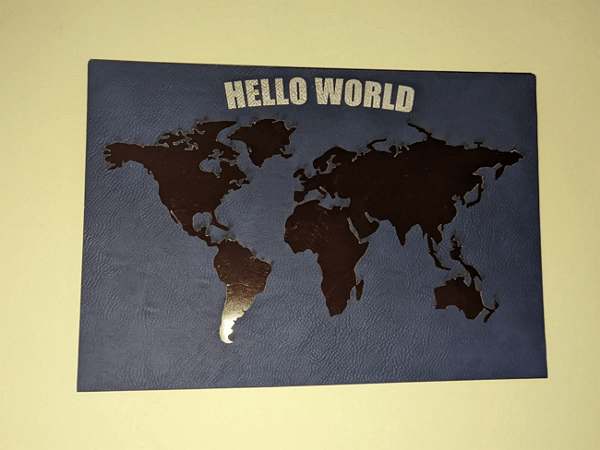
©comp56 - Designfind.com
Diese Karte ist eine Leder- & Acryl-Weltkarte und erfordert das separate Laserschneiden von Leder und Acryl. Das Acryl wird vor dem Schneiden braun lackiert, damit die Farbe gut trocknen kann. Für das Laserschneiden von Acryl in allen Farben ist der xTool P2 die beste Wahl.
Unsere Erste-Date-Kartenhalter-Metallkarte

©gadgetsbeyondthisworld - Designfind.com
Dieses Kartenprojekt ist das perfekte Geschenk für jemanden, den du liebst. Es enthält eine Karte, um sich an ein besonderes Datum zu erinnern, und kann eingerahmt und in deinem Zuhause aufgehängt werden. Solch ein filigranes, lasergraviertes Metallstück kann ganz einfach mit xTool F1 hergestellt werden.
Fazit
Das Laserschneiden einer Stadtkarte erfordert viel Geduld, um die Grundkarte zu erstellen und verschiedene Schichten für den Schnitt aufzubauen, aber das Endergebnis wird dich nie enttäuschen. Mit der Unterstützung von xTool-Laserschneidern kannst du Flüsse und Straßen aus der virtuellen Welt ganz einfach in reale Dekorationen aus verschiedenen Materialien verwandeln. Wenn dich dieser Leitfaden und die aufgeführten Projekte inspiriert haben, zögere nicht – gestalte jetzt deine eigene Kartenkunst!


